Sitemize üye olarak beğendiğiniz içerikleri favorilerinize ekleyebilir, kendi ürettiğiniz ya da internet üzerinde beğendiğiniz içerikleri sitemizin ziyaretçilerine içerik gönder seçeneği ile sunabilirsiniz.
Zaten bir üyeliğiniz mevcut mu ? Giriş yapın
Sitemize üye olarak beğendiğiniz içerikleri favorilerinize ekleyebilir, kendi ürettiğiniz ya da internet üzerinde beğendiğiniz içerikleri sitemizin ziyaretçilerine içerik gönder seçeneği ile sunabilirsiniz.
Üyelerimize Özel Tüm Opsiyonlardan Kayıt Olarak Faydalanabilirsiniz

Sıradaki içerik:
Epic Games 15 Gün Boyunca Ücretsiz Oyun Kampanyası
- Anasayfa
- Teknoloji Haberleri
- Windows Kısayol Tuşları
Windows Kısayol Tuşları

Dünya genelinin %70’i Windows işletim sistemine sahip bilgisayar kullanıyor. Her işletim sisteminin kendine has kısayolları vardır. Windows’un en sık kullanılan ve efsane diyebileceğimiz kısayolları Alt+F4 veya CTRL+C gibi kısayollar her zaman hayat kurtarır. Windows kısayolları sürümlerde farklılık göstermediği gibi, hiç bilmediğiniz ama sizi büyük dertten kurtaracak olan 200’e yakın kısayol bu yazımızda sizlerle olacak.
Aslında herkes için en kolay yol, alışılmış yoldur. Ancak kısayollar alıştığınız uzun yolları kullanmaktansa, harcayacağınız vakti kısaltır ve yorulmanızı engeller. Başta sık kullanılan kısayollar olmak üzere Windows üzerinde yer alan 200’e yakın kısayollar sayesinde Windows işletim sistemine sahip cihazınız üzerinde işlemlerinizi kolaylıkla yapabilirsiniz. Bir çok insan tarafından bilinmeyen ve windows kısayolları olarak arama motorlarında aranan o bilgiyi sizlere sunuyoruz. Windows üzerinde belki de hiç ihtiyacınız olmayan büyüteç, dosya isimlendirme, dosya özellikleri gibi tüm windows kullanım alanları için kısayollar mevcuttur.
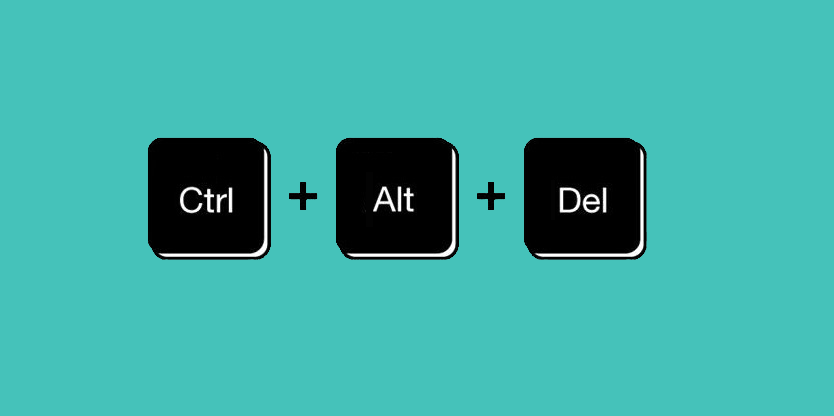
Sık Kullanılan Windows Kısayolları
- F1 = Yardımı görüntüle
- F2 = Seçili dosyayı yeniden adlandır
- F3 = Bir dosyayı ya da dizini arar
- F4 = Dosya Gezgini’nde adres çubuğu listesini gösterir
- F5 = Önde çalışan pencereyi yeniler
- F6 = Bir penceredeki ya da masaüstündeki öğeler arasında geçiş yapar
- F10 = Dosya Gezgini’nde harf kısayollarını gösterir
- ALT + F4 = Önde çalışan programı kapatır
- ALT + ESC = Çalışan programları açılma sıralarına göre öne çıkarır
- ALT + Altı çizili harf = Önde çalışan uygulamada harf kısayollarını gösterir.
- ALT + Enter = Seçili dosyanın özelliklerini gösterir
- ALT + Space = Önde çalışan pencerenin kısayol menüsünü gösterir.
- ALT + Sol ok tuşu = Bir önceki sekmeye geri döner
- ALT + Sağ ok tuşu = Bir sonraki sekmeye geri döner
- ALT + Page Up = Bir sayfa boyu yukarı çıkar
- ALT + Page Down = Bir sayfa boyu aşağı iner
- ALT + TAB = Açık uygulamaları listeler
- CTRL + F4 = Önde çalışan uygulamayı kapatır
- CTRL + A = Önde çalışan sayfadaki tüm öğeleri seçer
- CTRL + C ya da CTRL + Insert = Seçili öğeyi kopyalar
- CTRL + D ya da Delete = Seçili dosyayı Geri Dönüşüm Kutusu’na gönderir
- CTRL + R = Seçili sayfayı yeniler
- CTRL + V ya da Shift + Insert = Kopyalanmış öğeyi yapıştırır
- CTRL + X = Seçili öğeyi keser
- CTRL + Z = Bir işlemi geri alır
- CTRL + Y = Geri alınan işlemi yeniden yapar
- CTRL + artı işareti (+) ya da CTRL + eksi işareti (–) = Çok sayıda dosya incelerken yakınlaştırır ya da uzaklaştırır
- CTRL + Fare kaydırma tuşu = Dosya Gezgini ve masaüstünde bulunan simgelerin boyutunu ayarlar
- CTRL + Sağ ok tuşu = İmleci bir sonraki kelimenin başına taşır
- CTRL + Sol ok tuşu = İmleci bir önceki kelimenin başına taşır
- CTRL + Aşağı ok tuşu = İmleci bir sonraki paragrafın başına taşır
- CTRL + Üst ok tuşu = İmleci bir önceki paragrafın başına taşır
- CTRL + ALT + TAB = Açık uygulama ekranını uygulama seçene kadar açık tutar
- CTRL + Ok tuşları + Space = Bir pencerede ya da masaüstüne birden çok öğe seçer
- CTRL + Shift + Ok tuşları = Bir metinde bulunan bir bloğu seçer
- CTRL + ESC = Başlat ekranını açar
- CTRL + Shift + ESC = Görev Yöneticisi’ni açar
- CTRL + Shift = Klavye düzenini değiştirir (Birden fazla klavye düzeni varsa)
- Shift + F10 = Önce çalışan uygulamanın kısayol menüsünü gösterir
- Shift + Delete = Seçili öğeyi kalıcı olarak siler (Geri Dönüşüm Kutusu’na yollamaz)

Windows Tuşu Kısayolları
- Windows tuşu = Başlat menüsünü açar ya da kapar
- Windows tuşu + F1 = Yardım Alın sayfasına yönlendirir
- Windows tuşu + B = Gizli simgeler menüsünü seçili hâle getirir
- Windows tuşu + C = Charms sekmesini açar (Windows 10 hariç)
- Windows tuşu + D = Masaüstünü gösterir ya da gizler
- Windows tuşu + E = Dosya Gezgini’ni açar
- Windows tuşu + F = Charms sekmesinde Arama bölümünü açar (Windows 10 hariç)
- Windows tuşu + H = Charms sekmesinde Paylaş bölümünü açar (Windows 10 hariç)
- Windows tuşu + I = Charms sekmesinde Ayarlar bölümünü açar (Windows 10 hariç)
- Windows tuşu + K = Charms sekmesinde Cihazlar bölümünü açar (Windows 10 hariç)
- Windows tuşu + L = Bilgisayarı kilitler ya da kullanıcı değiştirme ekranını açar
- Windows tuşu + M = Tüm pencereleri küçültür
- Windows tuşu + P = Yansıtma seçeneklerini sıralar
- Windows tuşu + R = Çalıştır’ı açar
- Windows tuşu + S = Başlat menüsünün Arama bölümünü açar
- Windows tuşu + T = Görev Çubuğu’ndaki simgeler arasında gezinti sağlar
- Windows tuşu + U = Erişim Kolaylığı Merkezi’ni açar
- Windows tuşu + V = Kopyalama geçmişini açar
- Windows tuşu + W = Kalem’i açar
- Windows tuşu + X = Hızlı Bağlantı menüsünü açar
- Windows tuşu + Z = Bir uyygulamada tam ekran modunda kullanılabilen komutları gösterir
- Windows tuşu + virgül işareti (,) = Basıldığı sürece masaüstünü gösterir
- Windows tuşu + Pause = Sistem özelliklerini gösterir
- Windows tuşu + CTRL + F = Bilgisayar Bul’u açar
- Windows tuşu + Shift + M = Masaüstünde simge durumuna küçültülmüş pencereleri geri yükler
- Windows tuşu + Numara tuşları = Görev Çubuğu’nda bulunan uygulamaları sırasına göre açar
- Windows tuşu + Shift + Sayı tuşları =Görev Çubuğu’nda bulunan uygulamaların yeni bir penceresini açar
- Windows tuşu + CTRL + Sayı tuşları = Görev Çubuğu’nda bulunan uygulamaların son etkin penceresini açar
- Windows tuşu + ALT + Sayı tuşları = Görev Çubuğu’nda bulunan uygulamaların Atlama Listesi’ni açar
- Windows tuşu + CTRL + Shift + Sayı tuşları = Görev Çubuğu’nda bulunan uygulamayı yönetici olarak çalıştırır
- Windows tuşu + B = Son kullanılan uygulamaları listeler
- Windows tuşu + CTRL + TAB = Son kullanılan uygulamalar arasında gezinir
- Windows tuşu + Shift + TAB = Son kullanılan uygulamalar arasında ters istikamette gezinir
- Windows tuşu + CTRL + B = Bildirim gönderen uygulamaya geçer
- Windows tuşu + Yukarı ok tuşu = Önde çalışan pencereyi büyütür
- Windows tuşu + Aşağı ok tuşu = Önde çalışan pencereyi küçültür
- Windows tuşu + Sol ok tuşu = Önde çalışan pencereyi sol tarafta büyütür
- Windows tuşu + Sağ ok tuşu = Önde çalışan pencereyi sağ tarafta büyütür
- Windows tuşu + Home = Aktif olan masaüstü hariç bütün masaüstlerini küçültür
- Windows tuşu + Shift + Yukarı ok tuşu = Masaüstü penceresini ekranın üstüne ve altına uzatır
- Windows tuşu + Shift + Aşağı ok tuşu = Genişliği koruyarak etkin masaüstü pencerelerini önceki boyut ve simge durumuna küçültür
- Windows tuşu + Shift + Sol ok tuşu = Önde çalışan uygulamayı sol taraftaki monitöre taşır
- Windows tuşu + Shift + Sağ ok tuşu = Önde çalışan uygulamayı sağ taraftaki monitöre taşır
- Windows tuşu + Space = Giriş dili ve klavye düzenini değiştirir (Birden fazla varsa)
- Windows tuşu + CTRL + Space = Bir önceki seçili giriş ve klavye düzenine geçer
- Windows tuşu + Enter = Ekran Okuyucusu’nu açar
- Windows tuşu + bölme işareti (/) = IME yeniden dönüşümünü başlatır
- Windows tuşu + CTRL + V = Omuza dokunmaları açar
- Windows tuşu + CTRL + Shift + B = Bilgisayarı boş veya siyah ekrandan uyandırır
- Windows tuşu + artı işareti (+) = Büyüteç’i açar
- Windows tuşu + artı işareti (+) ya da Windows tuşu + eksi işareti (–) = Büyüteç’in yakınlaştırmasını ayarlar
- Windows tuşu + ESC = Büyüteç’i kapatır
- Site İçi Yorumlar



















